Een video of kanaal blokkeren in YouTube Kids
Als je niet wilt dat je kinderen een specifieke video of een heel YouTube -kanaal bekijken, kun je deze tutorial bekijken. Hier leest u hoe u een video of een kanaal op YouTube Kids blokkeert(block a Video or a Channel on YouTube Kids) . Je kunt deze functie gebruiken om een betere omgeving voor je kleine kind te creëren, zelfs als je een YouTube Premium gebruikt .
YouTube is een plek waar iedereen video's van over de hele wereld kan uploaden. Dat werkt zowel als een voordeel als een nadeel, aangezien veel mensen dit platform heel vaak misbruiken. Om dat probleem aan te pakken, heeft YouTube YouTube Kids uitgerold , waarmee ouders een betere en veilige YouTube -pagina voor hun kinderen kunnen maken. Als u deze specifieke website gebruikt, kunnen uw kinderen alleen video's onder de 12 jaar bekijken.
Hoewel YouTube strikte regels hanteert om alle inhoud op de (YouTube)YouTube Kids -website te filteren , wil je als ouder misschien niet dat je kinderen om welke reden dan ook een specifieke video bekijken. Omdat verschillende mensen verschillende gedachten hebben over online video's, kun je dat doen als je wilt voorkomen dat je kinderen een bepaalde video of YouTube -kanaal openen. Zoals eerder vermeld, is er geen betaald abonnement vereist om het voor elkaar te krijgen, maar als u een abonnement heeft, kunnen alle advertenties verdwijnen.
(Block)Een video of kanaal (Channel)blokkeren op YouTube Kids
Volg deze stappen om een video of kanaal in YouTube Kids te blokkeren:(YouTube Kids)
- Open de YouTube Kids -website en speel een video af.
- Klik(Click) op de knop met drie stippen en selecteer de optie Video blokkeren .(Block)
- Selecteer de gewenste optie om video of kanaal te blokkeren.
- Bevestig uw wijziging.
Om te beginnen, moet je de YouTube Kids - website openen, namelijk youtubekids.com . Nadat u zich heeft aangemeld bij uw account, moet u een video afspelen die u wilt blokkeren. Zelfs als je het hele kanaal wilt blokkeren, moet je een video afspelen die door dat kanaal is geüpload. Klik daarna op de knop met drie stippen die zichtbaar is in de rechterbovenhoek van de videospeler. Hier zie je een optie genaamd Video blokkeren(Block video) waarop je moet klikken om verder te gaan.
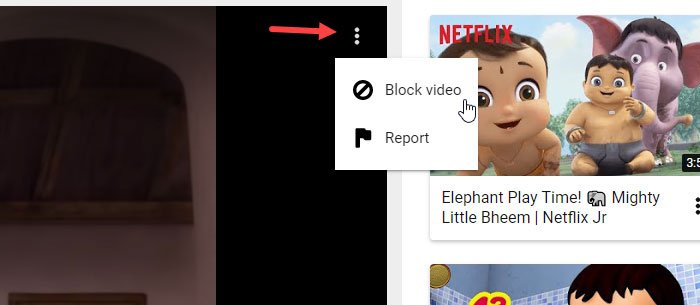
Nu zou je nog twee opties moeten zien, namelijk Alleen deze video(Block this video only) blokkeren en Volledig kanaal blokkeren: [kanaalnaam](Block entire channel: [channel name]) . Als je één video wilt blokkeren, selecteer je de eerste optie, terwijl de tweede optie voorkomt dat het hele kanaal op de tijdlijn verschijnt.
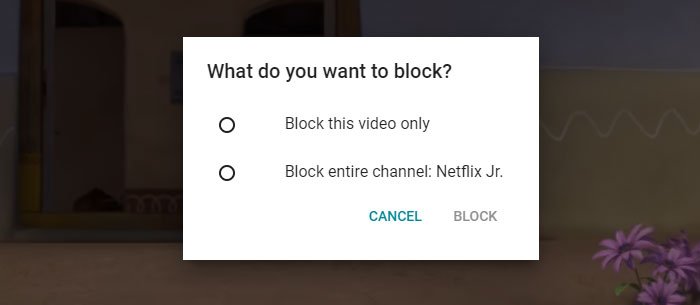
Dat is alles! Nu kunnen jij of je kinderen de specifieke video of een video van een geblokkeerd kanaal niet zien.
Deblokkeer een video of kanaal(Channel) in YouTube Kids
Als je per ongeluk een kanaal of video hebt geblokkeerd, kun je deze stappen volgen om de blokkering op te heffen in YouTube Kids .
Klik eerst op het slotpictogram op de YouTube Kids- website en los een eenvoudig rekenprobleem op. Als alternatief moet u het wachtwoord invoeren als u het gebruikt om de instellingenpagina vrij te geven. Nadat u het juiste antwoord of de juiste toegangscode heeft ingevoerd, gaat u naar het gedeelte Privacy en klikt u op de knop Video's deblokkeren(Unblock videos ) .
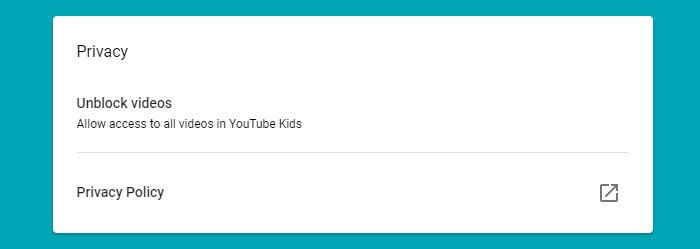
Er zou een pop-upvenster moeten verschijnen waarin u op de knop JA, ONTGRENDELEN moet(YES, UNBLOCK ) klikken. Het enige probleem hiermee is dat je niet één kanaal of video tegelijk kunt deblokkeren.
Dat is alles!
Related posts
Beste video-editorsoftware voor kinderen die gemakkelijk te leren en te gebruiken is
Hoe de Kids-modus te gebruiken in de Microsoft Edge-browser
Leer kinderen coderen met deze tools en programma's van Microsoft
Ezvid is een gratis Video Maker, Editor, Slideshow Maker voor Windows 10
De URL van het YouTube-kanaal wijzigen
Meerdere afspeellijsten samenvoegen op Spotify en YouTube Music
Microsoft Edge speelt geen YouTube-video's af; Problemen met videostreaming oplossen
Hoe zet je een YouTube-video op Repeat op desktop of mobiel?
500 Interne serverfout op YouTube uitgelegd
12 plaatsen voor de beste gratis films op YouTube voor kinderen
Hoe maak je YouTube-kanaalafbeeldingen
Aankondiging van het YouTube-kanaal voor online technische tips
Bescherm uw kinderen tegen inhoud voor volwassenen met Clean Browsing
5 apps die ouders kunnen gebruiken om het internetgebruik van hun kinderen te bespioneren
Een YouTube-video citeren in MLA en APA
Beste gratis kinderspellen voor Windows 10
Scratch: gratis interactief hulpmiddel om computerprogrammering te leren
YouTube Analytics gebruiken om de kanaalprestaties te controleren
4 manieren om YouTube-video te converteren naar tekst of transcript
YouTube-video-ideeën: de meest populaire soorten video's op YouTube
